AsTeRICS Grid – Crash de l’application sur Android et iOs
Crash du menu d’édition dans la grille AsTeRICS
Dans AsTeRICS Grid, nous pouvons configurer le verrouillage de l’écran pour empêcher l’utilisateur d’accéder au menu d’édition.
De plus, le blocage du communicateur vous empêche de zoomer sur l’écran avec les gestes établis pour chaque système d’exploitation.
Pour cela, cliquez sur le bouton Bloquer qui se trouve dans la partie supérieure droite de la fenêtre d’édition et qui est représenté par un cadenas.
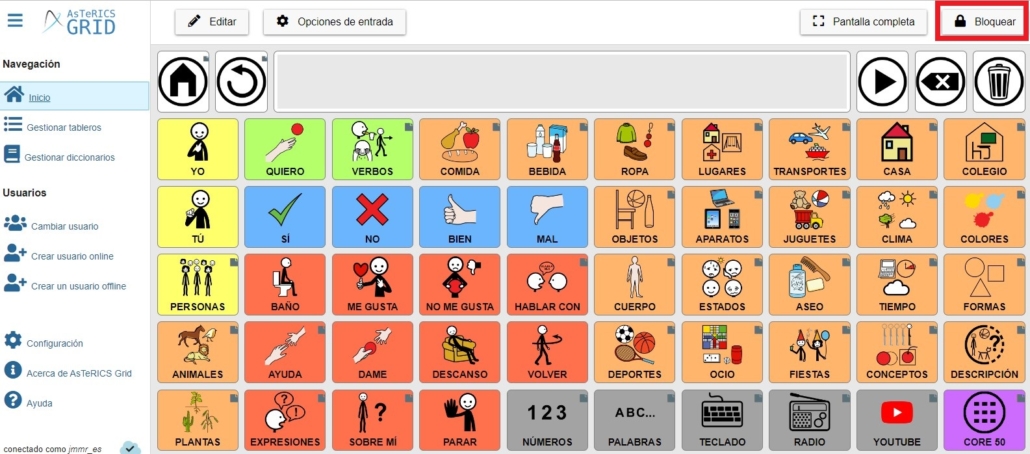
De cette façon, le menu d’édition disparaît et l’utilisateur n’a pas accès aux différentes sections de celui-ci. Pour revenir à ce menu, cliquez sept fois sur le bouton Déverrouiller.
Nous pouvons combiner ce verrou avec le bouton Plein écran. De cette façon, nous visualiserons AsTeRICS Grid sur tout l’écran de l’ordinateur de manière bloquée. Ce type de verrouillage n’empêche pas l’utilisateur de quitter l’application à tout moment, puisque l’objectif n’est pas d’accéder au menu d’édition.
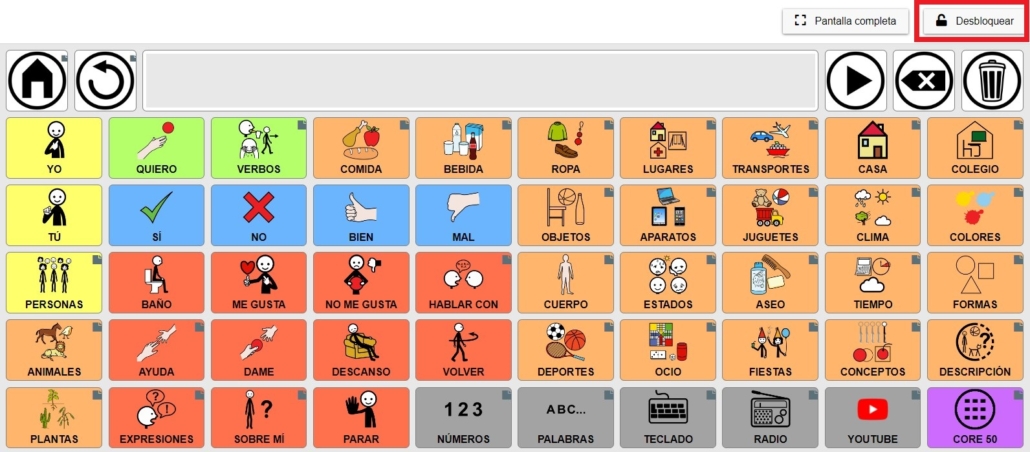
De plus, nous pouvons configurer un mot de passe pour verrouiller/déverrouiller l’interface utilisateur (numéros uniquement) à partir de l’application elle-même. Nous pouvons l’établir à partir de la section Divers, que nous trouverons dans le menu Édition.Ce mot de passe sera établi de manière générale pour tous les utilisateurs que nous avons actifs sur l’appareil.
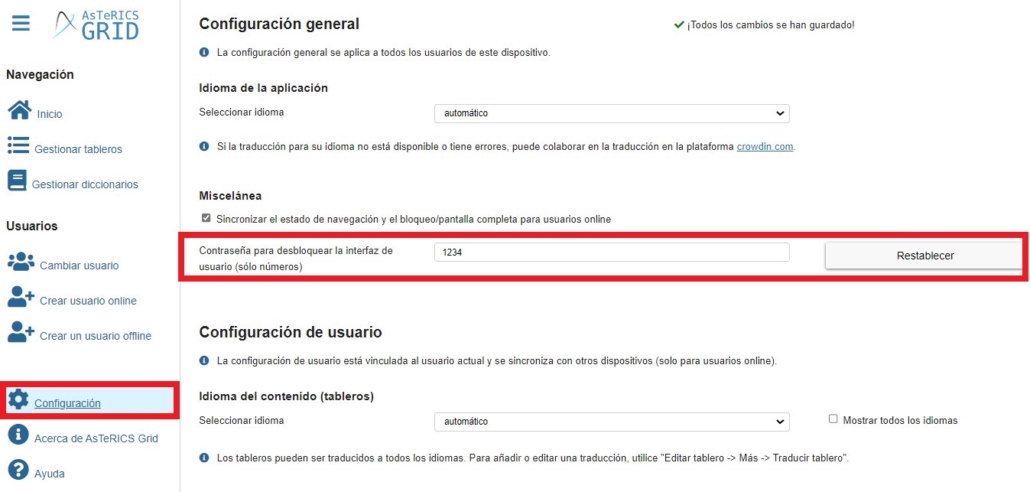
De cette façon, la prochaine fois que nous voudrons quitter le mode communicateur, l’écran suivant apparaîtra, dans lequel nous devrons entrer le mot de passe que nous avons établi.
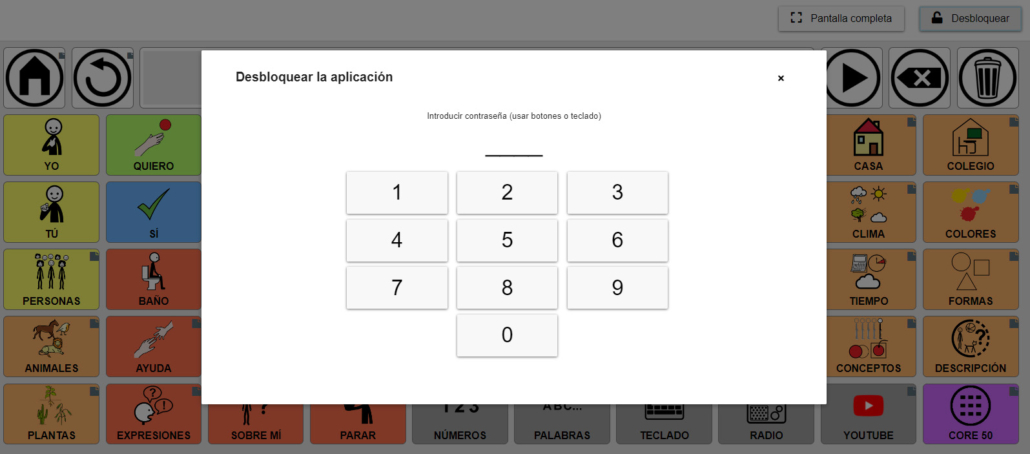
Blocage de l’Application dans les systèmes d’exploitation Android et iOS
Comme condition préalable pour pouvoir bloquer le communicateur et empêcher l’accès à d’autres applications sur Android et iOS, il est nécessaire d’avoir installé AsTeRICS Grid en tant qu’application comme expliqué dans les tutoriels pour Android et iOS.
Pour bloquer l’application sur les systèmes d’exploitation Android et iOS, nous vous recommandons de suivre les tutoriels suivants pour chacun des systèmes :
- Utilisation des fenêtres Pin sur les appareils avec le système d’exploitation Android: Les fenêtres Pin permettent uniquement à l’application que nous épinglons de rester visible et de ne pas pouvoir accéder à d’autres sections de l’appareil.
- Utilisez l’accès guidé avec iPhone, iPad et iPod touch: L’accès guidé limite votre appareil à une seule application et vous permet de contrôler les fonctionnalités disponibles. L’accès guidé peut être activé lorsque nous laissons l’appareil à une autre personne que nous ne voulons pas avoir accès au reste des applications.
Faites attention aux instructions qui apparaissent à l’écran lorsque nous configurons l’une de ces deux options.









